SYSTEM_THREAD_EXCEPTION_NOT_HANDLED (nviddmkm.sys) Bluescreen unter Windows 10
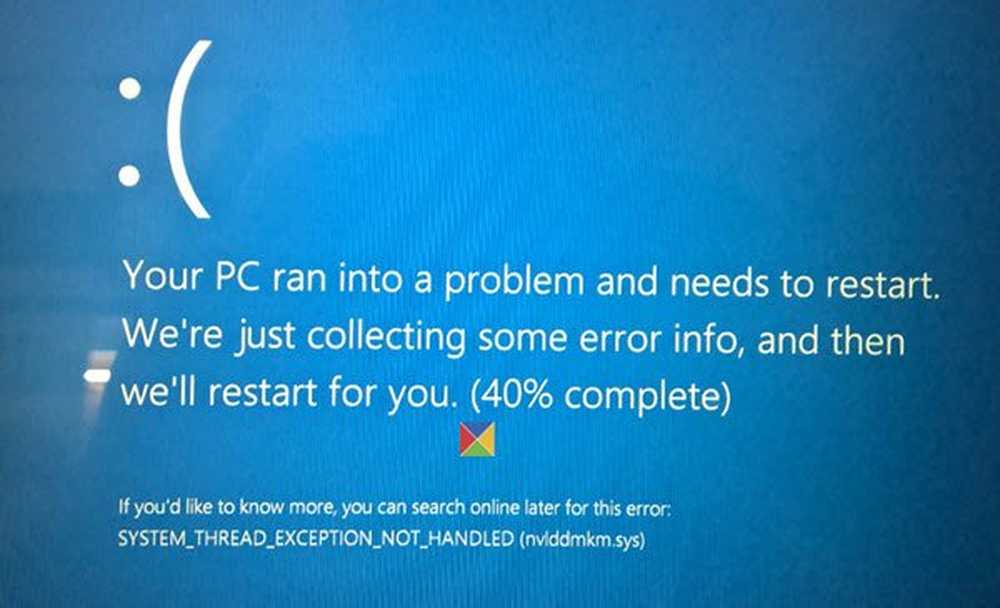
Während ich an meinem Laptop arbeitete, bemerkte ich plötzlich, dass mein Windows 10-Bildschirm flackerte, schwarz wurde und dann sah ich den blauen Bildschirm mit dem Stop-Fehler - SYSTEMFADEN-AUSNAHME NICHT BEHANDELT (nviddmkm.sys). Windows sammelte einige Informationen, und als dies erledigt war, startete mein Computer neu. Obwohl ich auf einem ansonsten stabilen System erhalten habe, tritt dieser Stop-Fehler bekanntermaßen auch während der Setup- oder Upgradezeiten oder aufgrund von Inkompatibilitäten des System-BIOS auf. So habe ich das Problem gelöst. Dieser Abbruchfehler kann durch Treiberdateien wie iaisp64 sys, Netwtw04.sys, nvlddmkm.sys usw. verursacht werden.
System_Thread_Exception_Not_Handled (nviddmkm.sys)

Stellen Sie zunächst sicher, dass Sie über genügend Speicherplatz verfügen. Wenn nicht, verwenden Sie das Disk Cleanup Tool, um Junk-Dateien zu entfernen und Speicherplatz freizugeben.
In meinem Fall wurde nach dem Fehlercode ein Dateiname angezeigt. Wenn in der Fehlerprüfungsnachricht ein Treiber identifiziert wird, sollten Sie herausfinden, worum es sich bei der Datei handelt. Sie können auf Ihrem Computer danach suchen und dann die Eigenschaften überprüfen, oder Sie können im Internet suchen.
In meinem Fall war es 'SYSTEM_THREAD_EXCEPTION_NOT_HANDLED (nvlddmkm.sys) ', Am Ende sehen Sie einen Dateinamen nvlddmkm.sys angezeigt. Eine einfache Suche ergab, dass es sich um eine Nvidia-Anzeigetreiberdatei handelt. Dies bedeutet, dass diese Datei den Bluescreen verursacht hat.
In solchen Fällen müssen Sie den Treiber deaktivieren oder mit dem Hersteller nach Treiberaktualisierungen fragen, je nach Situation. Da ich der Display-Treiber war, entschied ich mich zu prüfen, ob Updates verfügbar waren. Wenn es sich um einen neuen Dienst handelt, der hinzugefügt wurde, deaktivieren Sie ihn über services.msc, und prüfen Sie, ob er hilfreich ist.
Um Ihre Treiber zu aktualisieren, öffnen Sie im WinX-Menü den Geräte-Manager und erweitern Sie Anzeigeadapter. Klicken Sie mit der rechten Maustaste auf den Anzeigetreiber, und wählen Sie aus Treibersoftware aktualisieren.
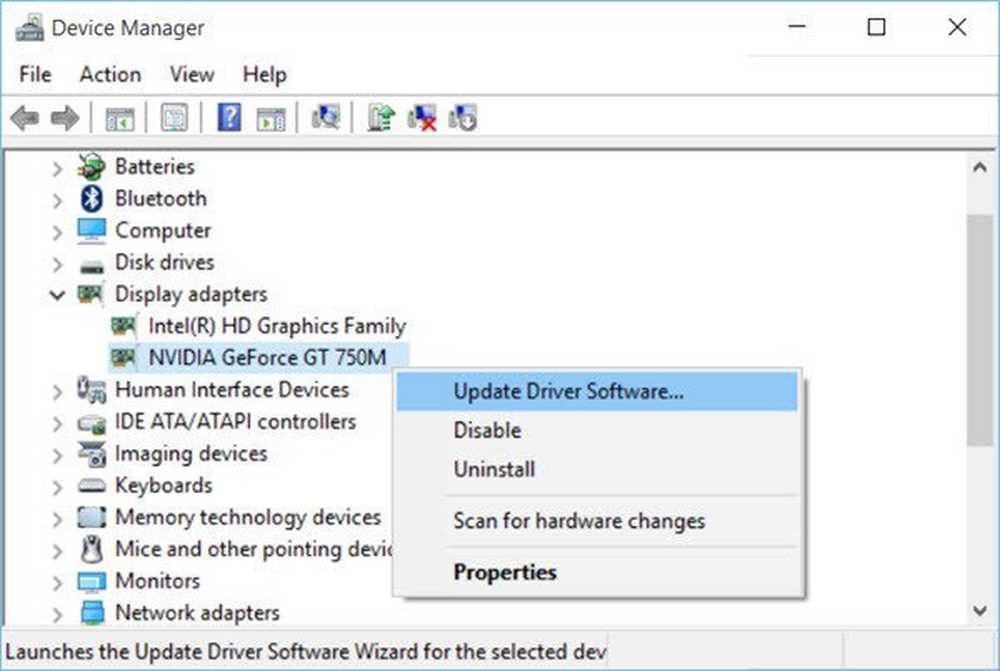
Wenn Updates gefunden werden, lädt der Assistent den Treiber für Sie herunter und installiert ihn. Ich entschied mich, beide Displayadaptertreiber zu aktualisieren.

Nachdem die neuen Treiber installiert wurden, starten Sie Ihren Computer neu. Dies hat mein Problem gelöst.
Wenn der blaue Bildschirm beim Start erscheint, müssen Sie möglicherweise Windows 10 im abgesicherten Modus starten und den fehlerhaften Treiber umbenennen oder löschen. Wenn der Treiber im abgesicherten Modus als Teil des Systemstartvorgangs verwendet wird, müssen Sie den Computer mithilfe der Wiederherstellungskonsole starten, um auf die Datei zuzugreifen.
Die anderen Dinge, die Sie zur Behebung dieses Abbruchfehlers tun können, besteht darin, die Videoadapter zu ändern. Sie können auch bei Ihrem Hardwarehersteller nachfragen, ob BIOS-Updates verfügbar sind. Wenn Sie BIOS-Speicheroptionen wie Caching oder Spiegeln aktiviert haben, deaktivieren Sie sie. Sicherzustellen, dass Sie über die neueste Version von Adobe Flash Player verfügen, möchten Sie möglicherweise auch tun.
Lesen: Wie man den DPC_WATCHDOG_VIOLATION Blue Screen repariert.
Wenn Sie erhalten, dass Ihr PC ein Problem hatte, mit dem er nicht umgehen konnte, muss er jetzt neu gestartet werden. Sie können den Fehler online suchen. SYSTEM THREAD EXCEPTION NOT HANDLED (pci.sys) -Fehlermeldung. In diesem Beitrag erhalten Sie zusätzliche Tipps zum Beheben von Blue Screen of Death in Windows 10.



